如何在 Signal Desktop 上還原備份:完整指南

許多用戶好奇在Signal Desktop上恢復備份和匯入聊天記錄是否可行。雖然此功能官方僅限於行動設備,但有一種解決方法可以繞過此限制。
如何在 PC 上恢復訊號備份?
1. 準備備份
- 確保您安裝了最新版本的 Signal Desktop。
- 完全關閉 Signal Desktop。
- 按Ctrl+ Shift+開啟任務管理器Esc。
- 在「進程」標籤中,終止所有正在執行的 Signal 進程。
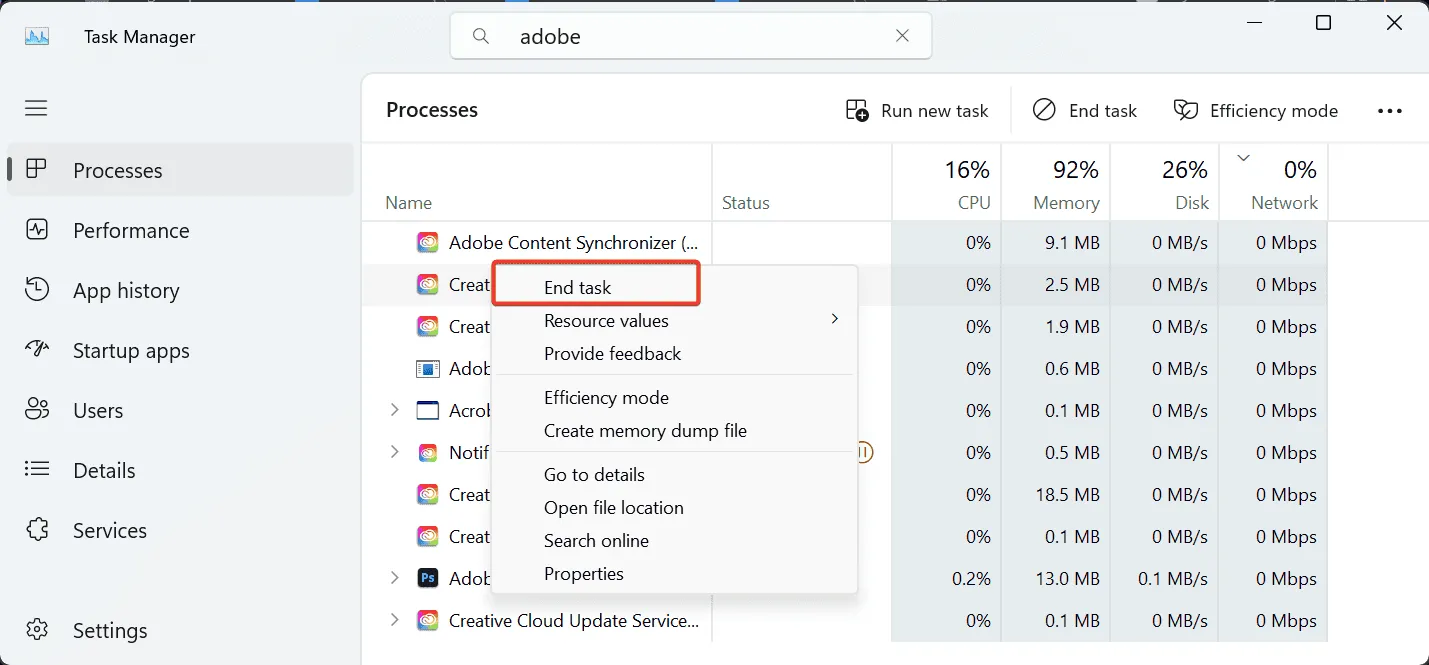
- 按Windows + 鍵R,輸入%appdata%
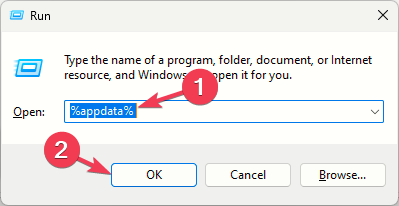
- 找到Signal目錄並將其所有內容複製到安全位置。
- 卸載Signal Desktop。
2. 行動數據
- 重新安裝Signal Desktop,確保使用與之前相同的版本。
- 啟動該應用程序,但不要將其連結到您的行動裝置。
- 再次關閉 Signal 應用程序,然後存取任務管理器以停止任何正在運行的 Signal 進程。
- 按Windows+ 鍵R,輸入%appdata%,然後按Enter。
- 找到 Signal 資料夾,然後貼上您之前儲存的備份檔案。如果出現提示,請確認覆蓋任何現有文件。
- 現在,您可以開啟Signal。
Signal Desktop 中的訊息儲存在哪裡?
您可以在電腦上的以下目錄中找到您的訊息:C:\Users\your_username\AppData\Roaming\Signal
如前所述,確實可以在 Signal Desktop 上還原備份。但是,請務必記住,此功能並未得到官方支持,這意味著它將來可能無法可靠地運行。



發佈留言